페이스북 스토리 만드는 방법

페이스북 스토리는 만드는 재미가 있습니다. 안드로이드 기기와 컴퓨터에서 스토리를 만드는 방법을 소개합니다.

장거리 비행을 앞두고 있으며, 즐겁게 지내기 위해 오프라인으로 음악을 다운로드할 계획입니다. 단, Apple Music은 기기에 노래를 다운로드하지 않아 실망스럽습니다. 이전에 그러한 상황에 처해 있었다면 걱정하지 마십시오. 우리는 당신을 돕기 위해 여기 있습니다.
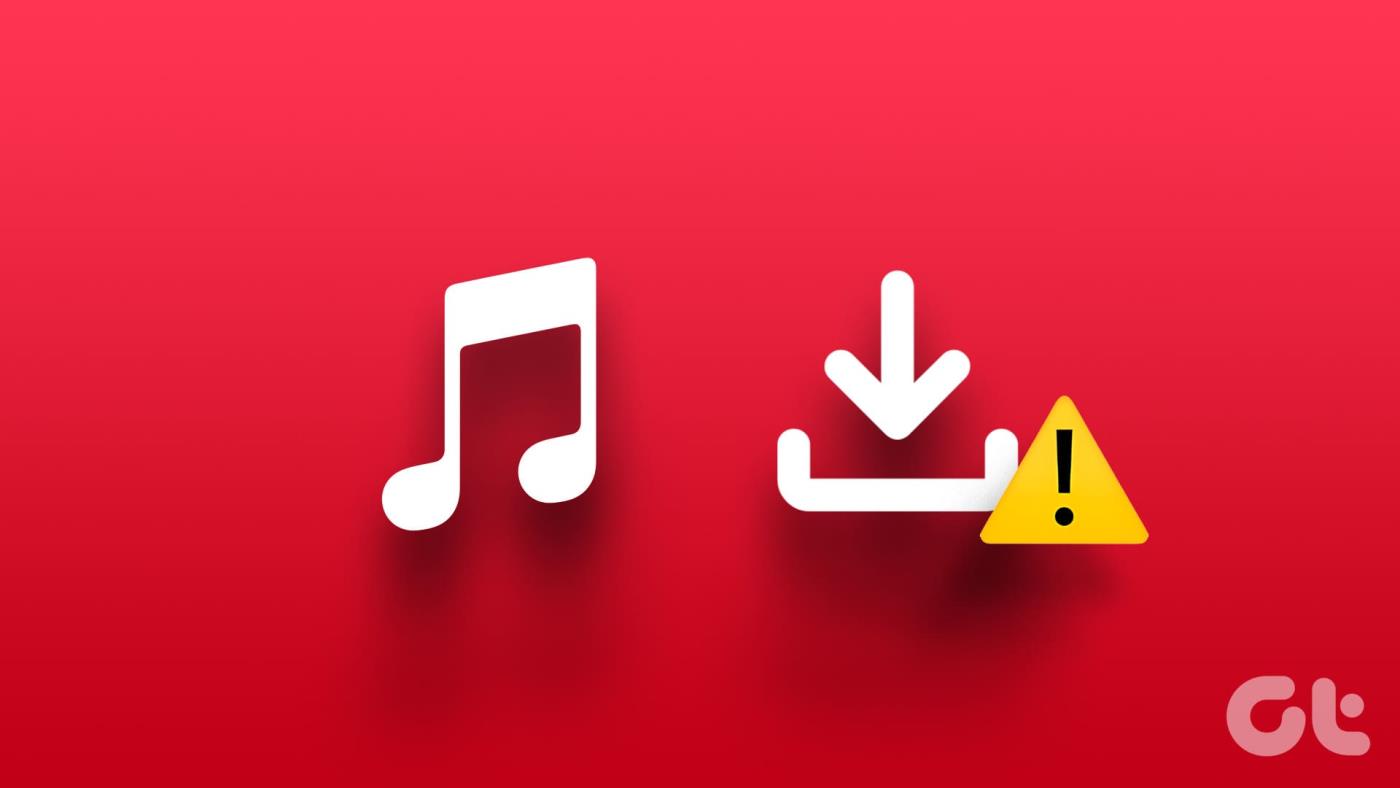
이 기사에서는 Apple Music의 문제와 오프라인 노래를 쉽게 해결할 수 있는 모든 방법을 보여 드리고자 합니다 . 문제는 주로 안정적인 인터넷 연결이 부족하고 저장 공간이 부족하기 때문에 발생합니다. 8가지 효과적인 솔루션 목록을 시작하면서 좀 더 자세히 설명하겠습니다.
Apple Music에서 노래를 다운로드할 수 없다면 인터넷 연결에 문제가 있을 가능성이 높습니다. Apple Music이 결함 없이 작동하려면 활성 인터넷 연결이 필요합니다. 따라서 활성 요금제가 있는 셀룰러 네트워크나 신호 강도가 좋은 고속 Wi-Fi 네트워크에서 작동하는지 확인하십시오.
Apple Music 서버가 다운되면 노래를 다운로드하지 못할 수도 있습니다. 이 대시보드 에서 Apple 서비스의 시스템 상태를 확인 하고 Apple Music이 영향을 받는지 확인할 수 있습니다.
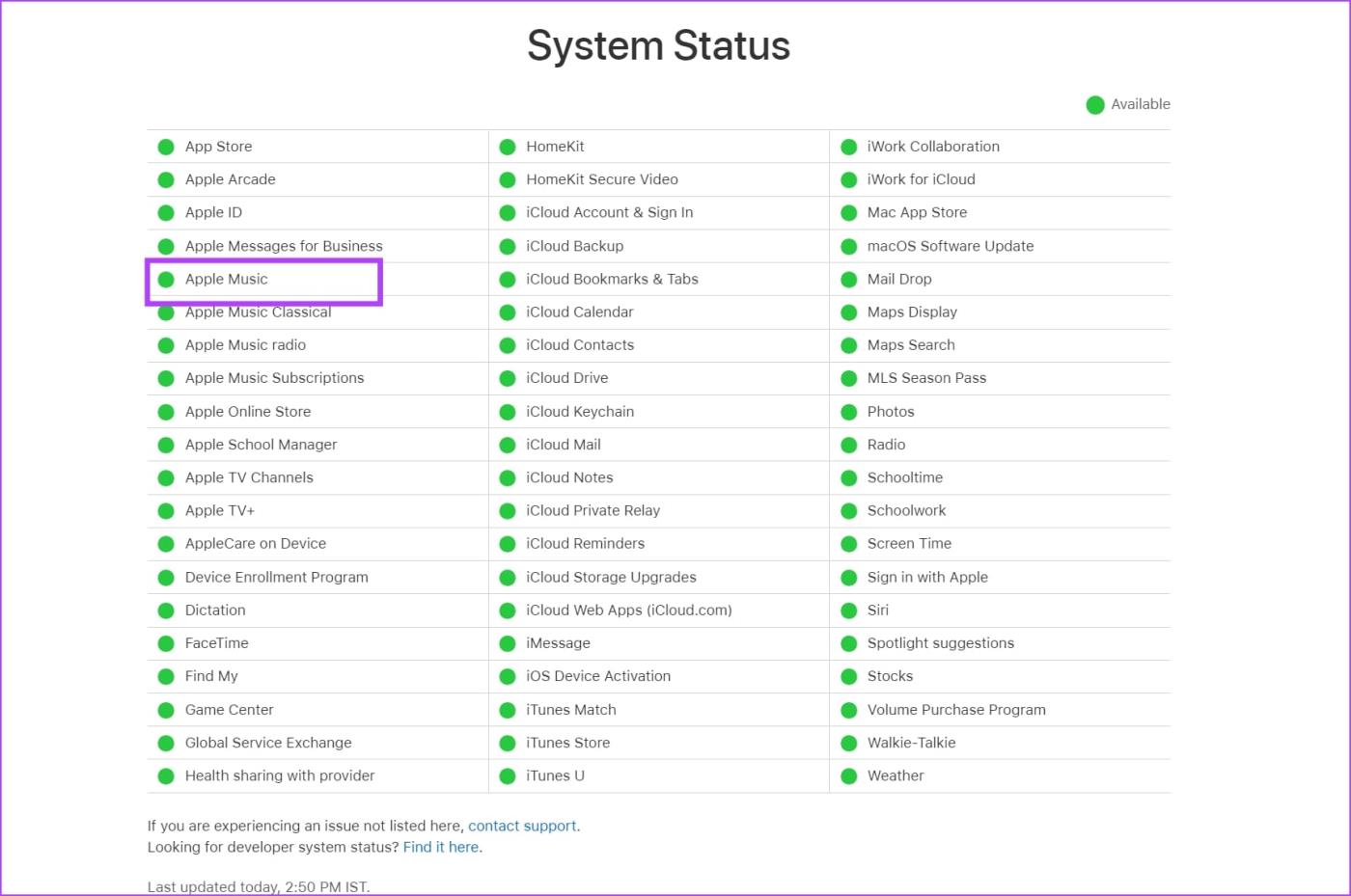
장치에는 새로운 다운로드 및 파일을 수용할 수 있는 충분한 저장 공간이 남아 있어야 합니다. 따라서 Apple Music의 노래가 다운로드되지 않는 경우 기기의 저장 공간이 부족하지 않은지 확인하세요.
iPhone에서 설정을 열고 일반 -> iPhone 저장 공간으로 이동하여 남은 공간을 확인하세요. iPhone의 저장 공간을 확보하는 데 도움이 되는 기사를 작성했으며 이를 확인할 수 있습니다.
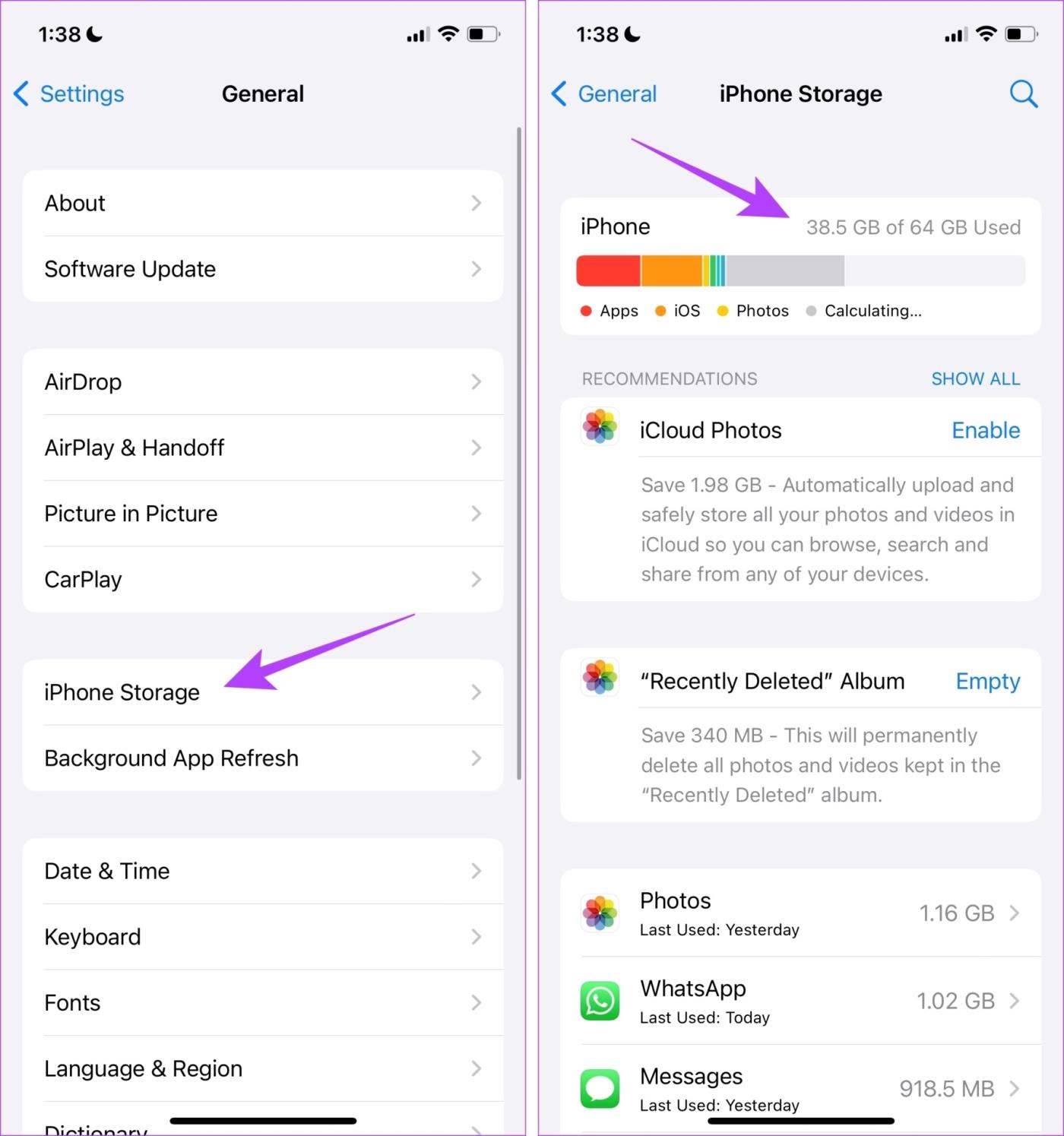
Android 기기에서 설정 앱을 열고 기기 정보(또는 기기에 따라 유사한 메뉴)로 이동하면 저장 공간을 확인할 수 있습니다. 부족한 경우 다음을 읽어보세요. 앱을 삭제하지 않고 Android에서 공간을 확보하는 방법
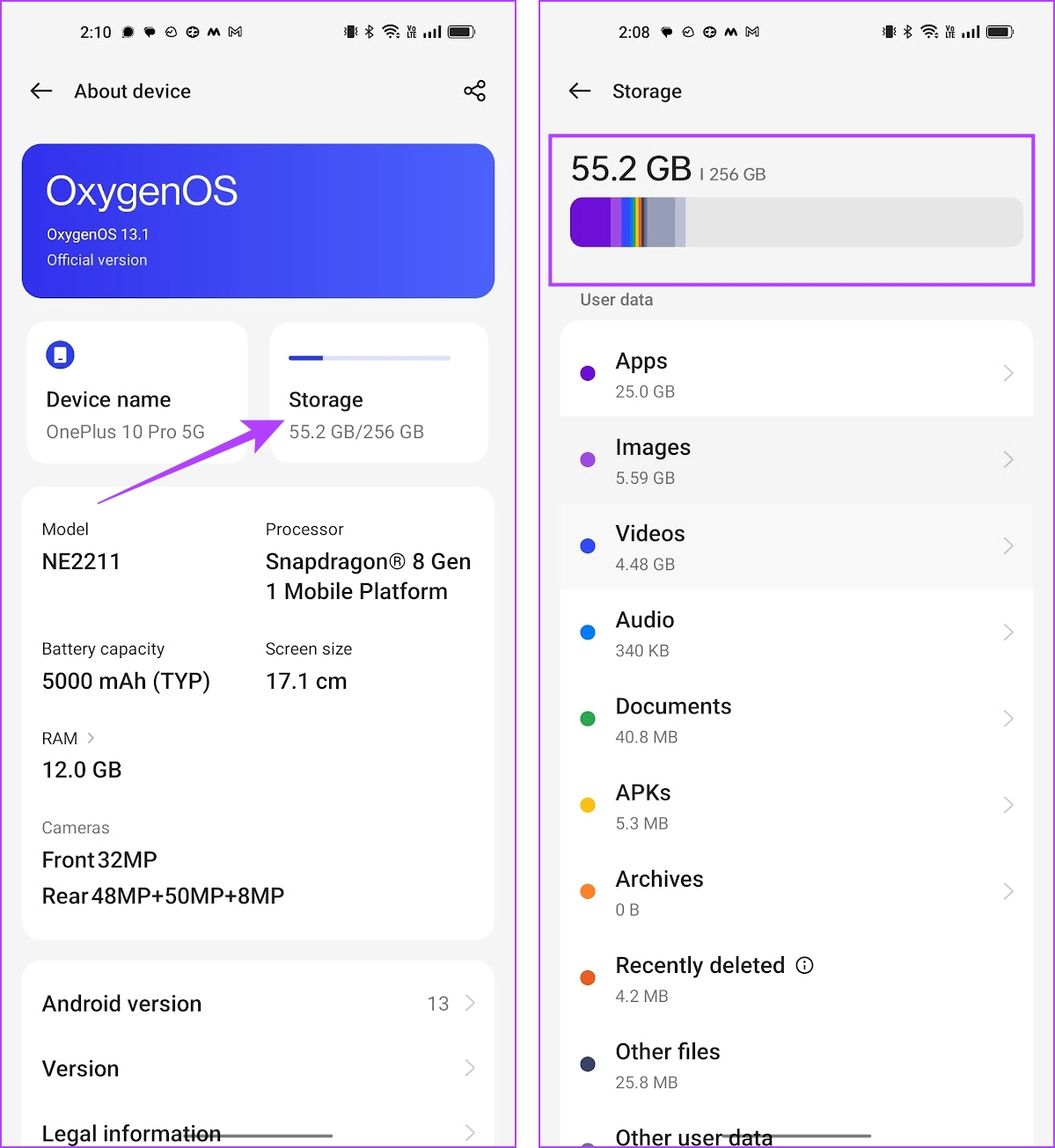
또한 Apple Music에서 모바일 데이터를 통해 음악을 다운로드하도록 허용했는지 확인해야 합니다. 그렇지 않다면 당신도 같은 일을 할 수 없을 것입니다.
설정 앱을 열고 음악으로 이동하세요. 다운로드 메뉴까지 아래로 스크롤하고 '셀룰러를 통한 다운로드' 토글이 켜져 있는지 확인하세요.
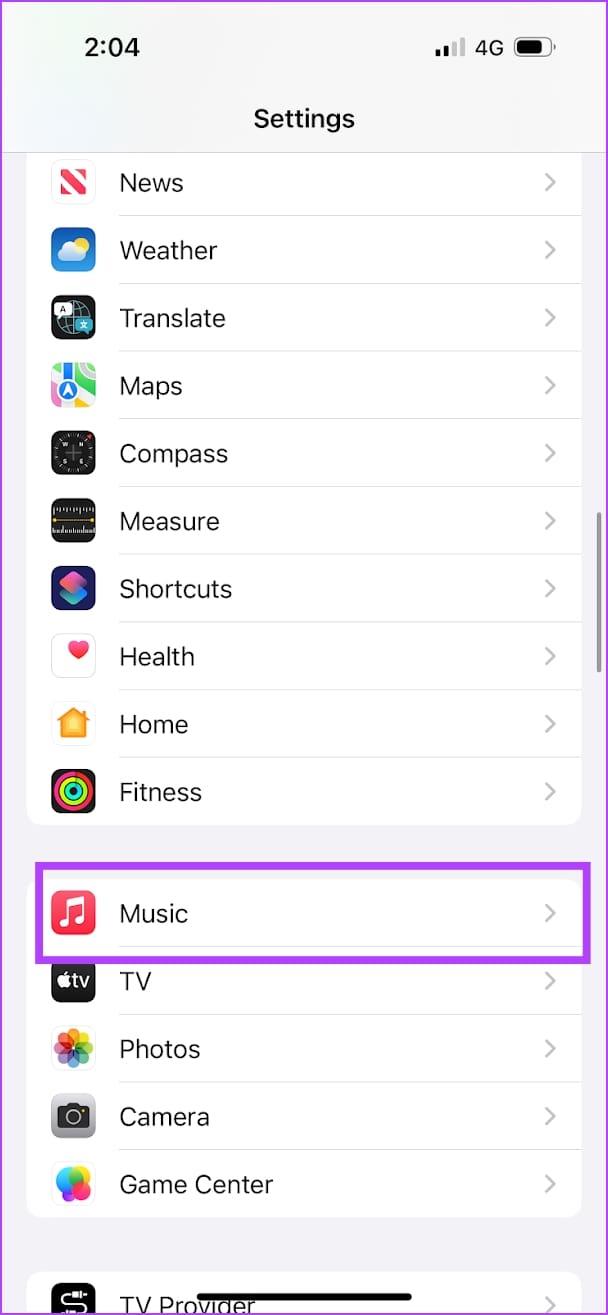
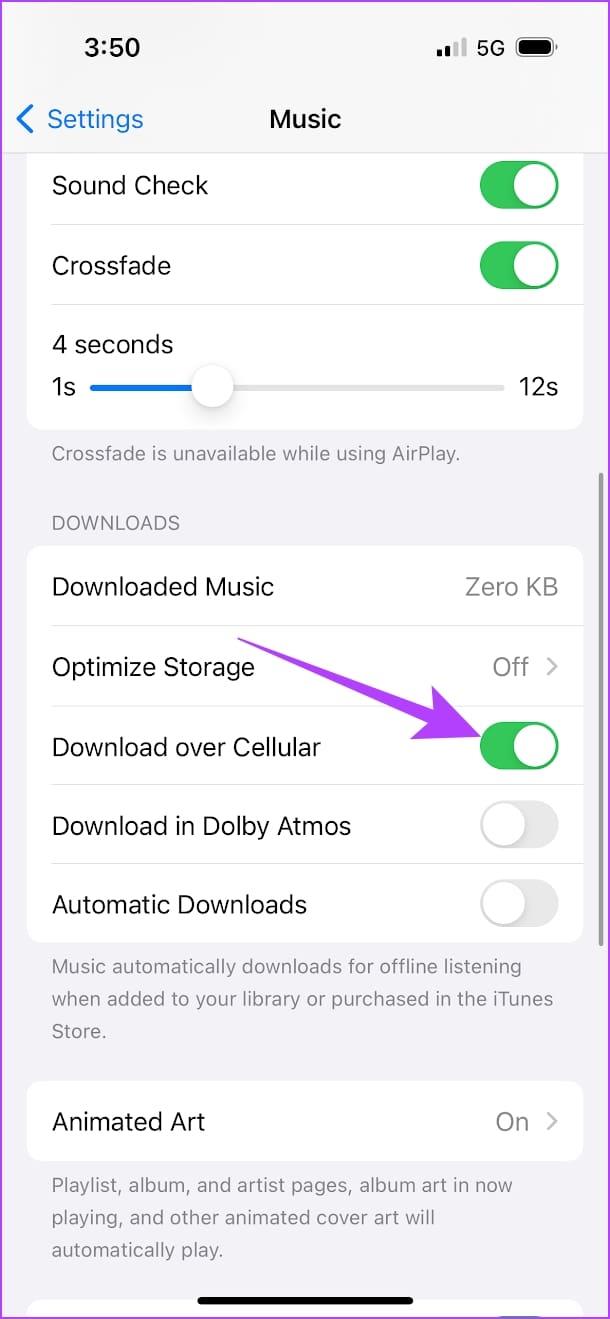
Android 기기에서 Apple Music 앱을 엽니다. 오른쪽 상단 모서리에 있는 세 개의 점 아이콘을 탭하고 설정을 선택합니다. 이제 모바일 데이터를 탭하고 다운로드 토글을 켭니다.
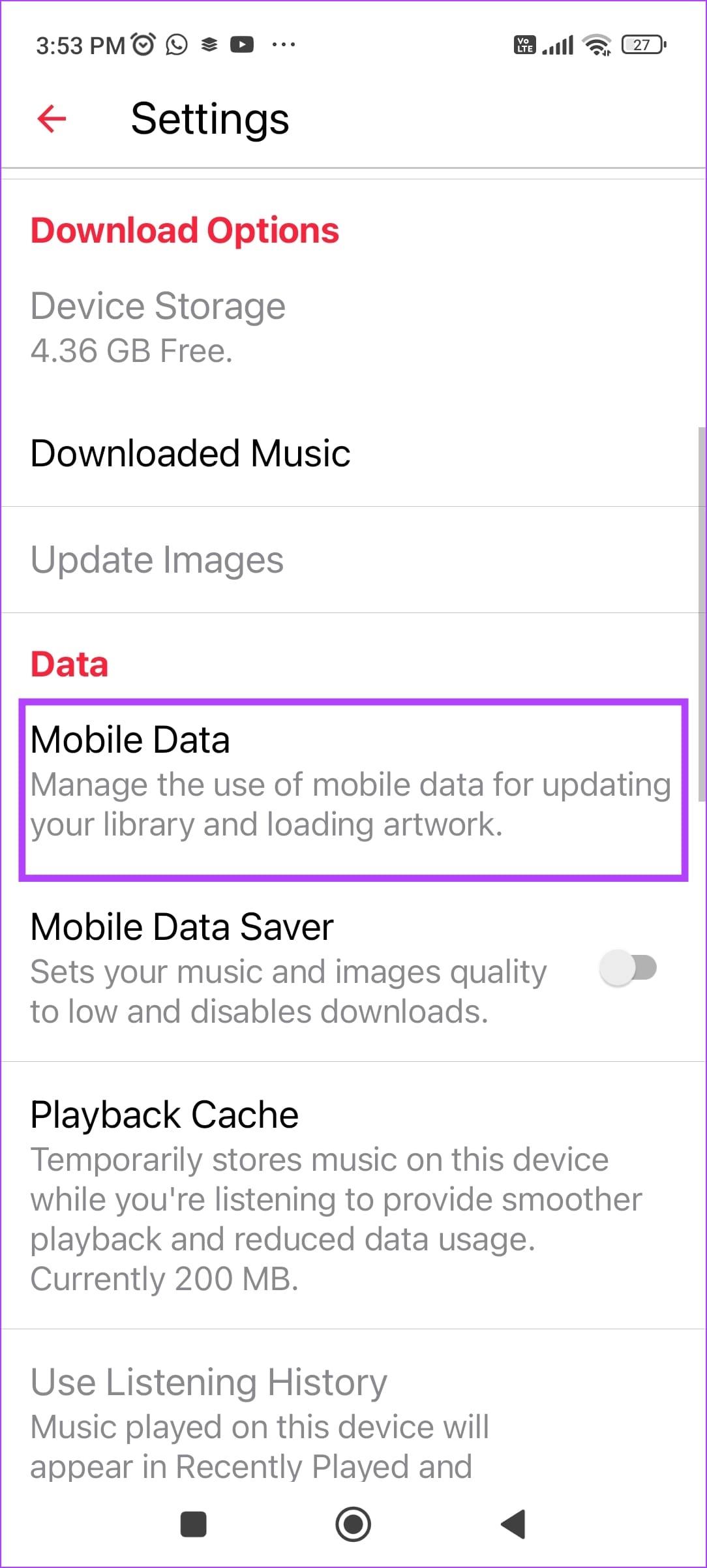
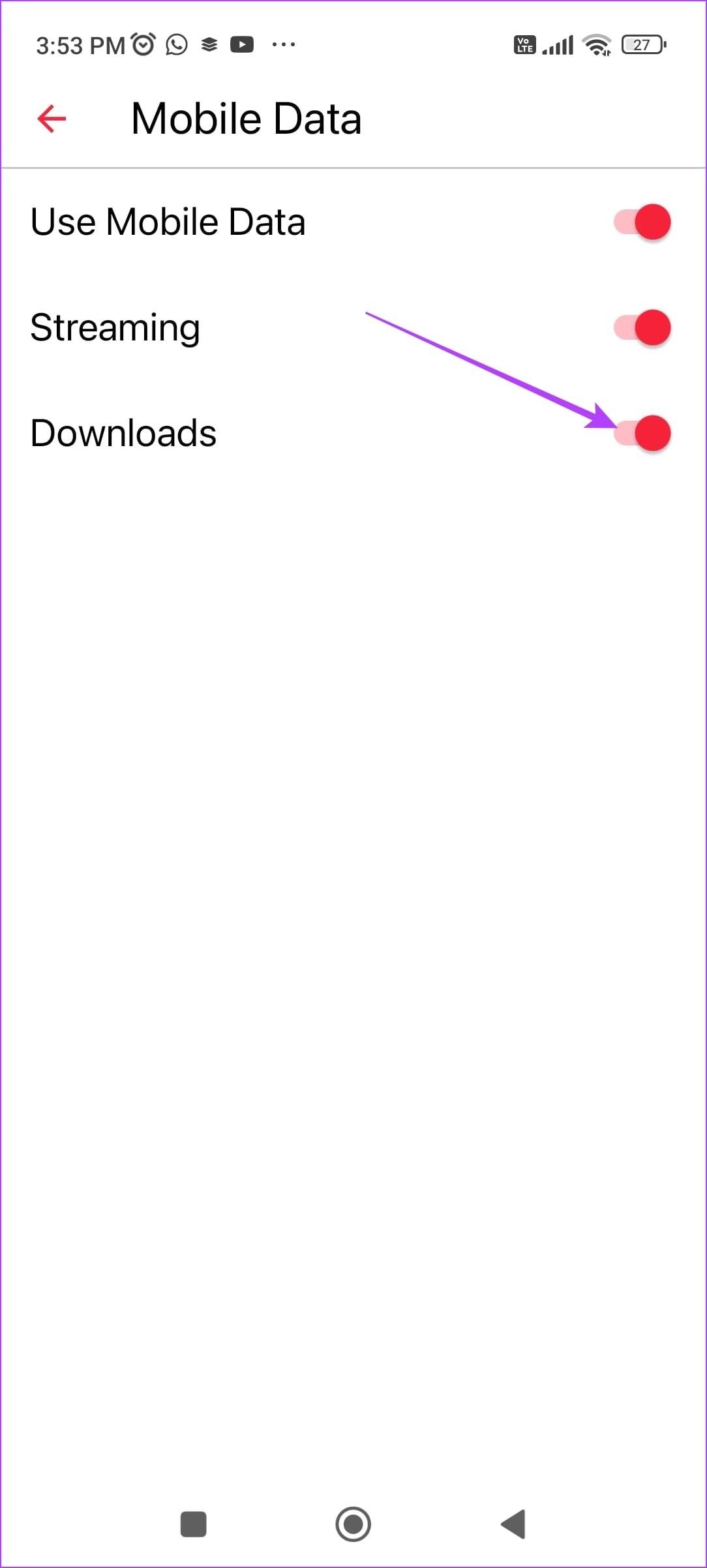
Apple Music이 모바일 데이터만 사용하는 동안 노래를 다운로드하지 못하는 경우 먼저 인터넷 액세스를 활성화했는지 확인하십시오. 그렇지 않은 경우 모바일 데이터 액세스를 제공해야 합니다. 수행 방법은 다음과 같습니다.
1단계: 설정 앱을 엽니다.
2단계: 모바일 데이터를 탭하세요.
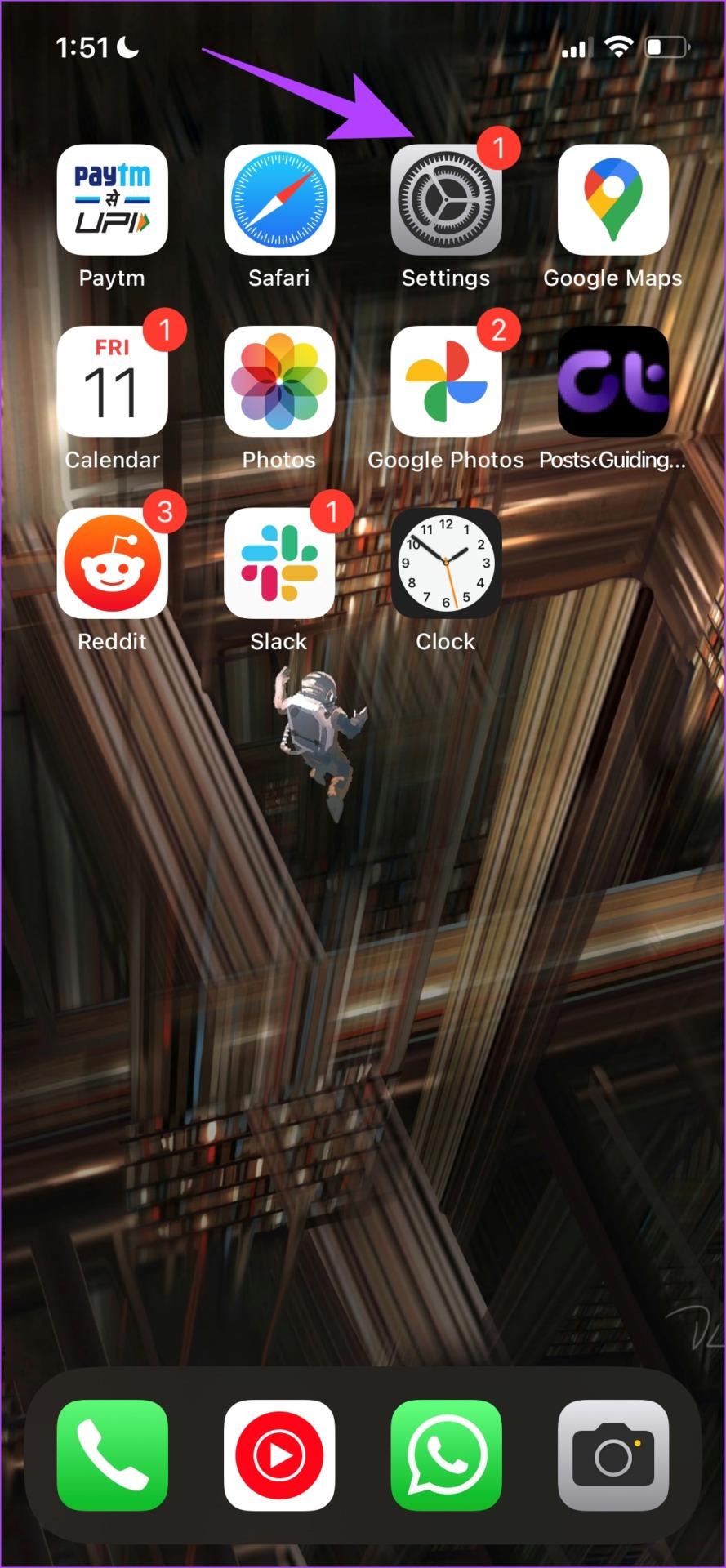
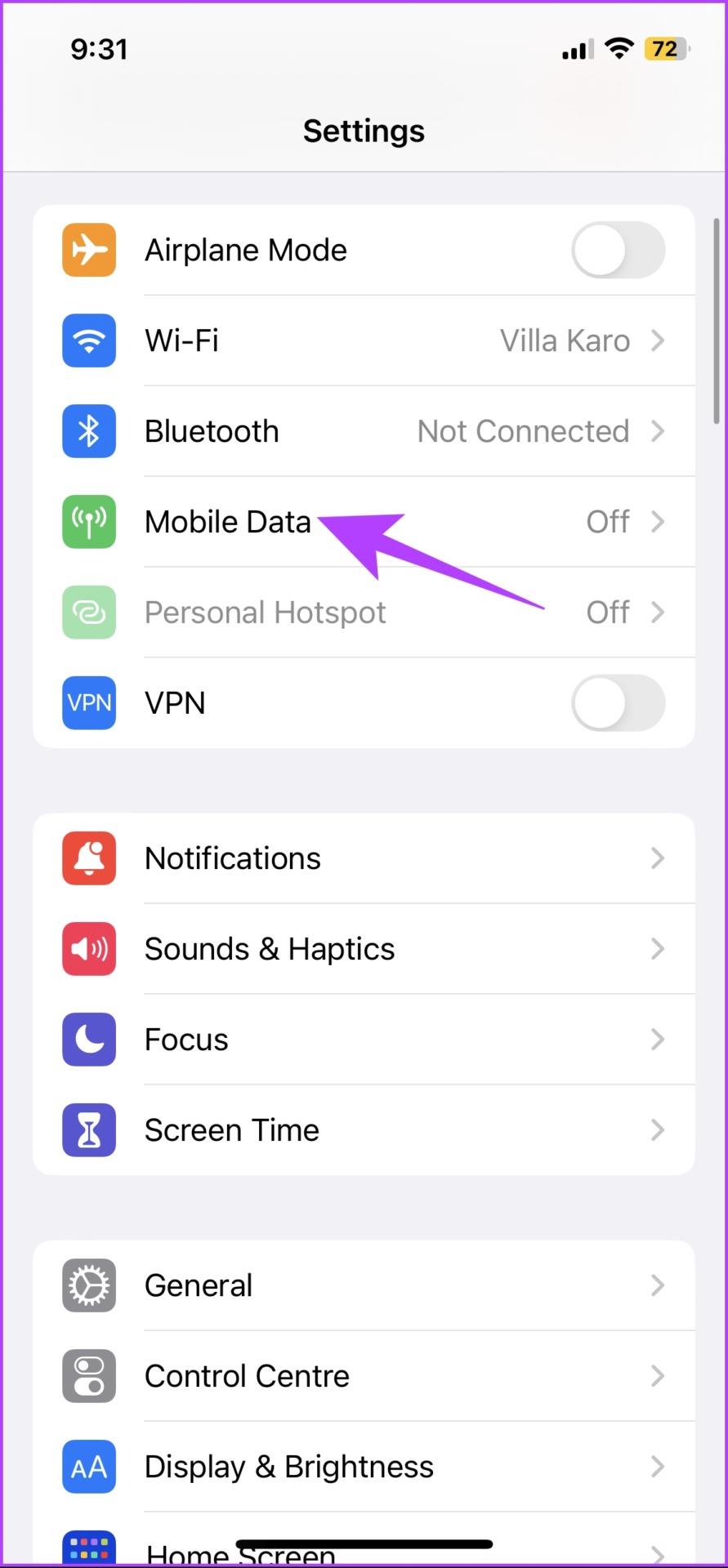
3단계: 아래로 스크롤하여 음악을 찾고 해당 토글을 켰는지 확인합니다.
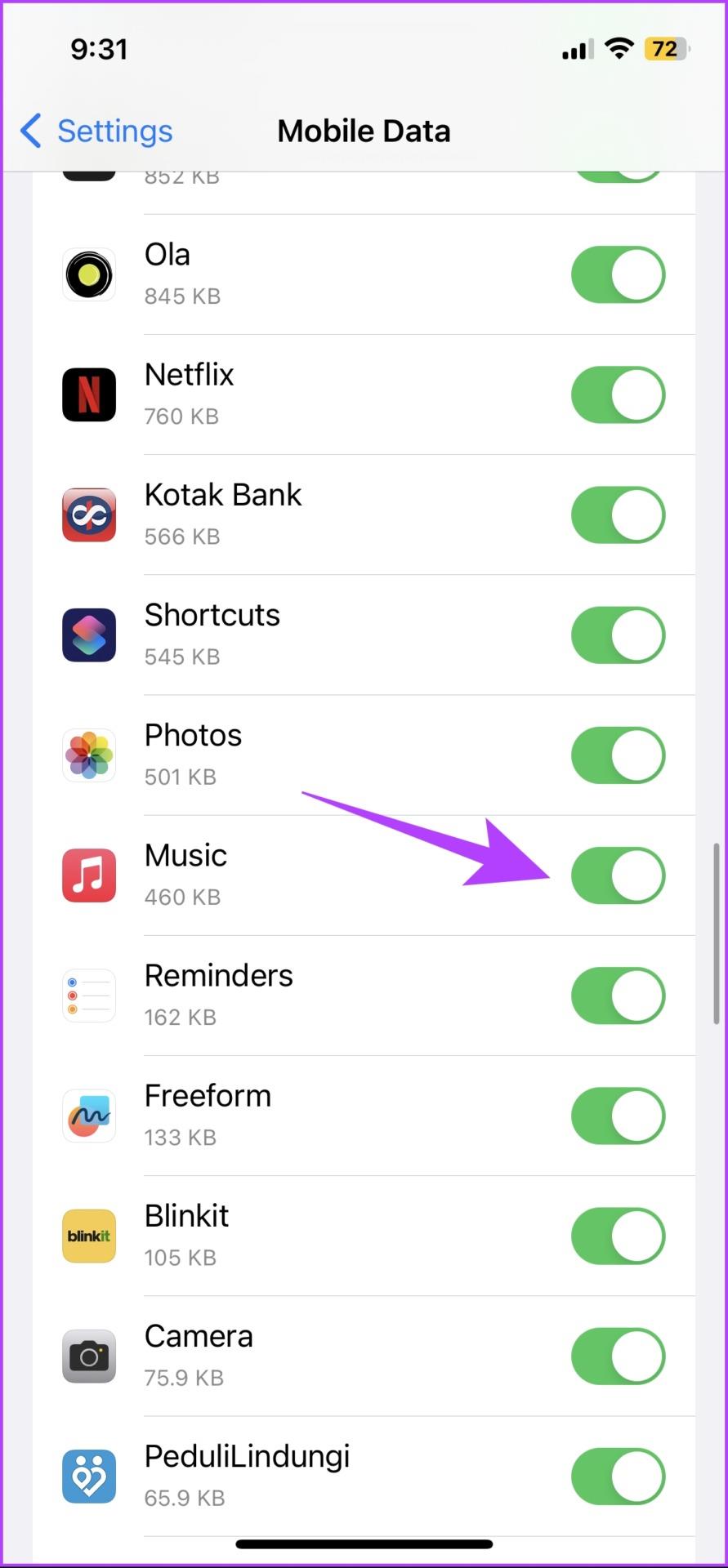
1단계: 앱 서랍에서 Apple Music 아이콘을 길게 탭하세요. 정보 버튼을 탭하세요.
2단계: 데이터 사용량을 탭하세요.

3단계: Apple Music에 대한 모바일 데이터 액세스를 비활성화하는 토글을 껐는지 확인하십시오.
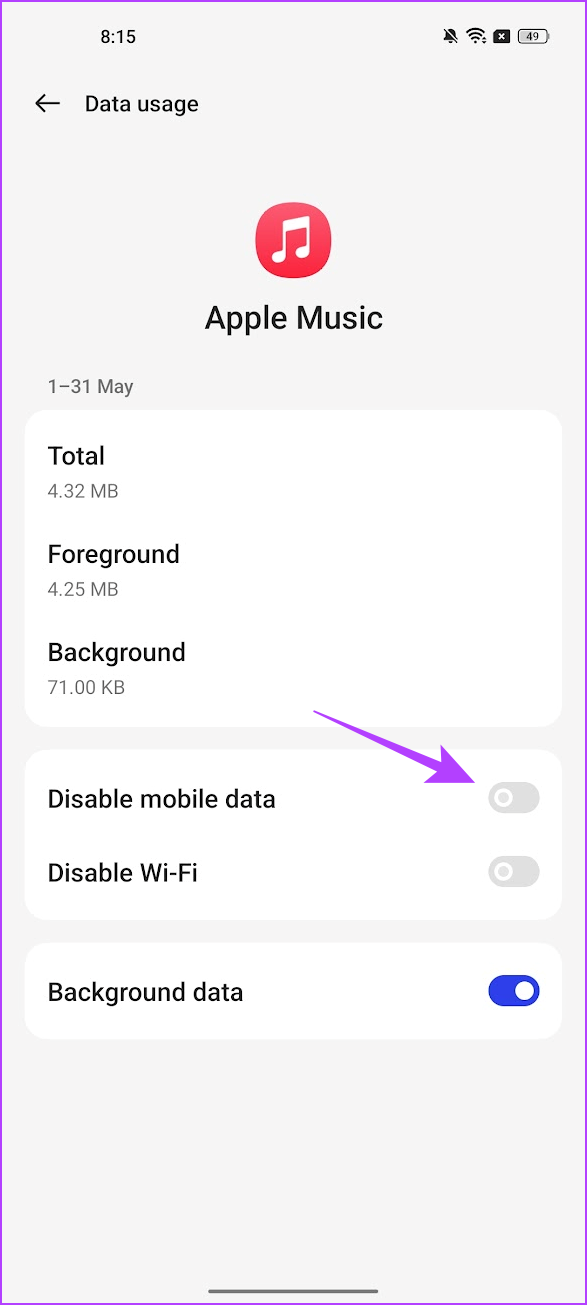
Apple Music을 다시 시작하면 모든 서비스가 종료되고 앱이 다시 열리면 다시 시작됩니다. 앱을 새로 고치므로 음악 다운로드와 관련된 문제를 해결하는 데 도움이 될 가능성이 높습니다.
스마트폰에서 앱 전환기 트레이를 열고 Apple Music 앱을 닫습니다. 그런 다음 앱을 열어 문제가 해결되었는지 확인하세요.
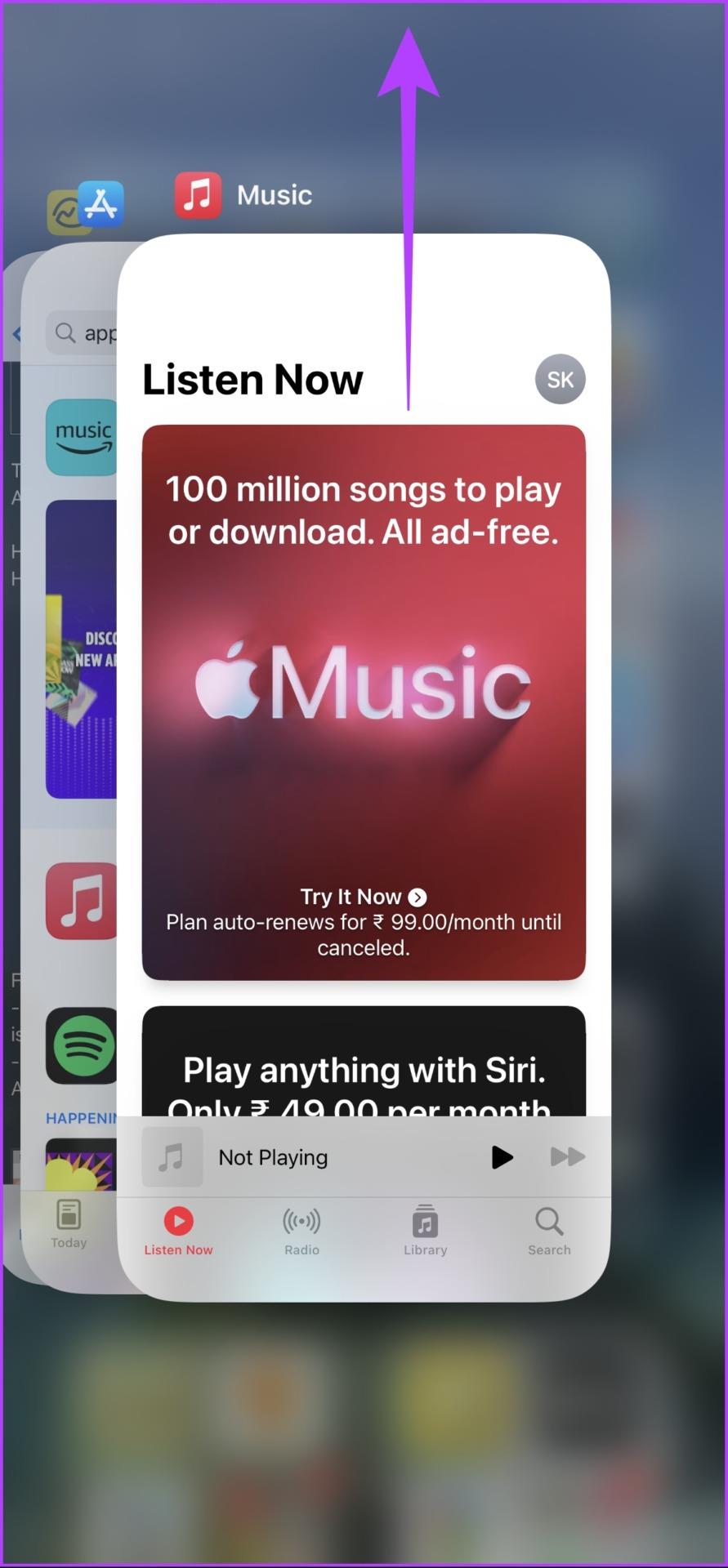
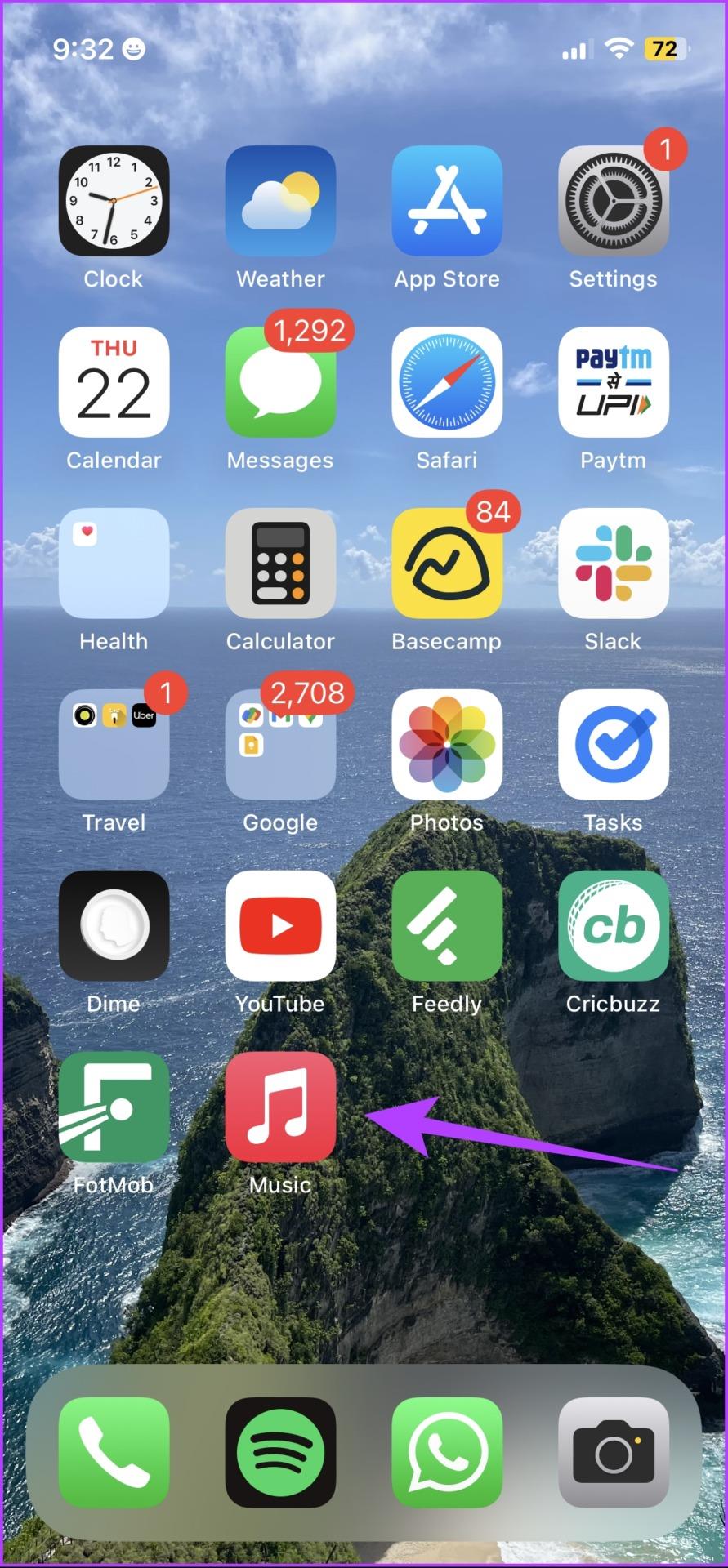
Apple Music의 캐시를 지우면 앱에서 생성된 모든 정크 파일이 삭제됩니다. 이는 저장 공간을 확보하는 데 도움이 될 뿐만 아니라 노래 다운로드를 방해하는 버그를 제거하는 데에도 도움이 됩니다. 그러나 Android 기기에서만 앱 캐시를 지울 수 있으며 iPhone에서는 지울 수 없습니다.
1단계: 앱 서랍에서 Apple Music 아이콘을 길게 탭하세요.
2단계: 앱 정보를 탭하세요.
3단계: 앱 설정 페이지에 도달하면 저장 공간 사용량을 탭하세요.
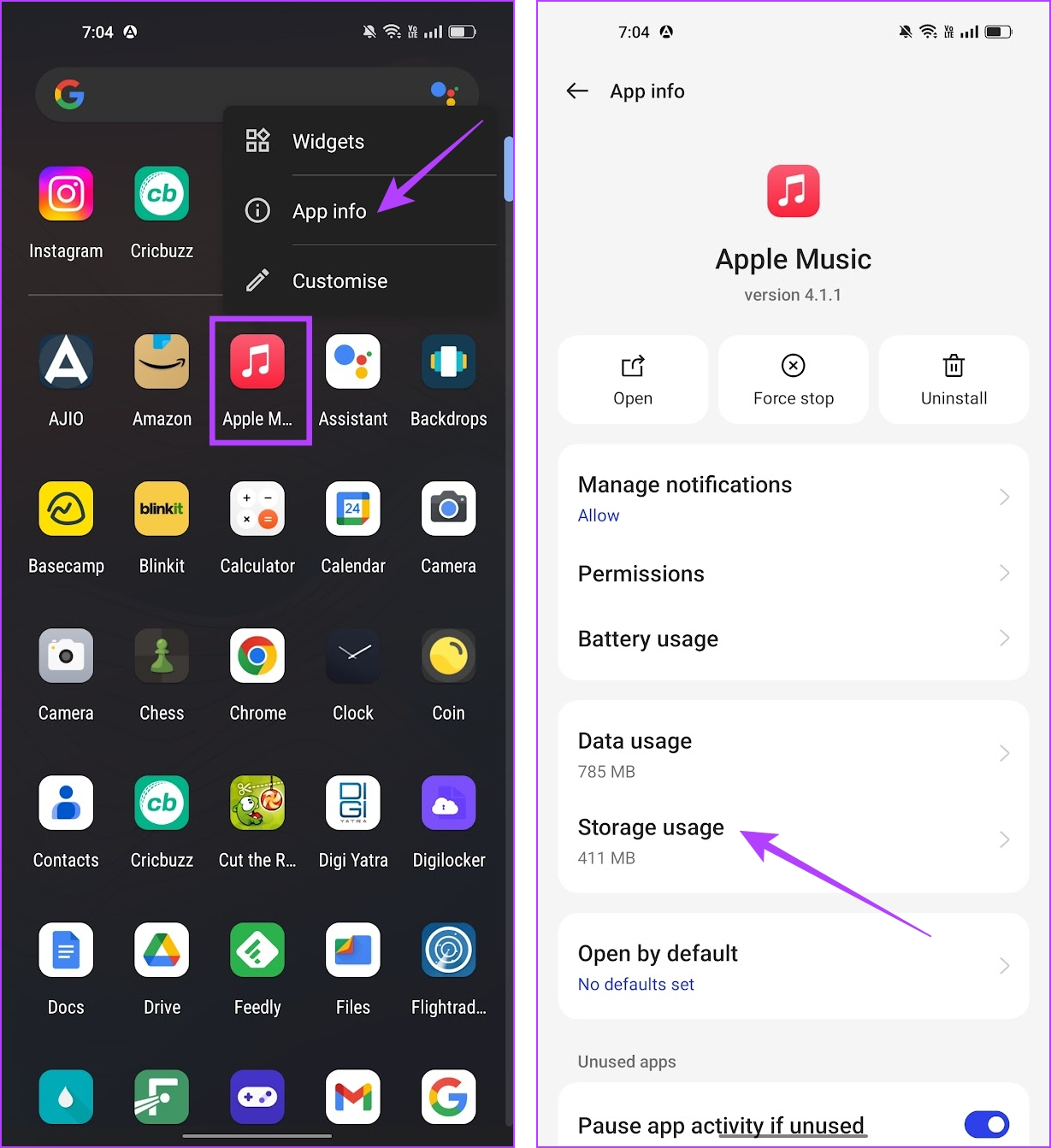
4단계: 이제 캐시 지우기를 탭하세요.
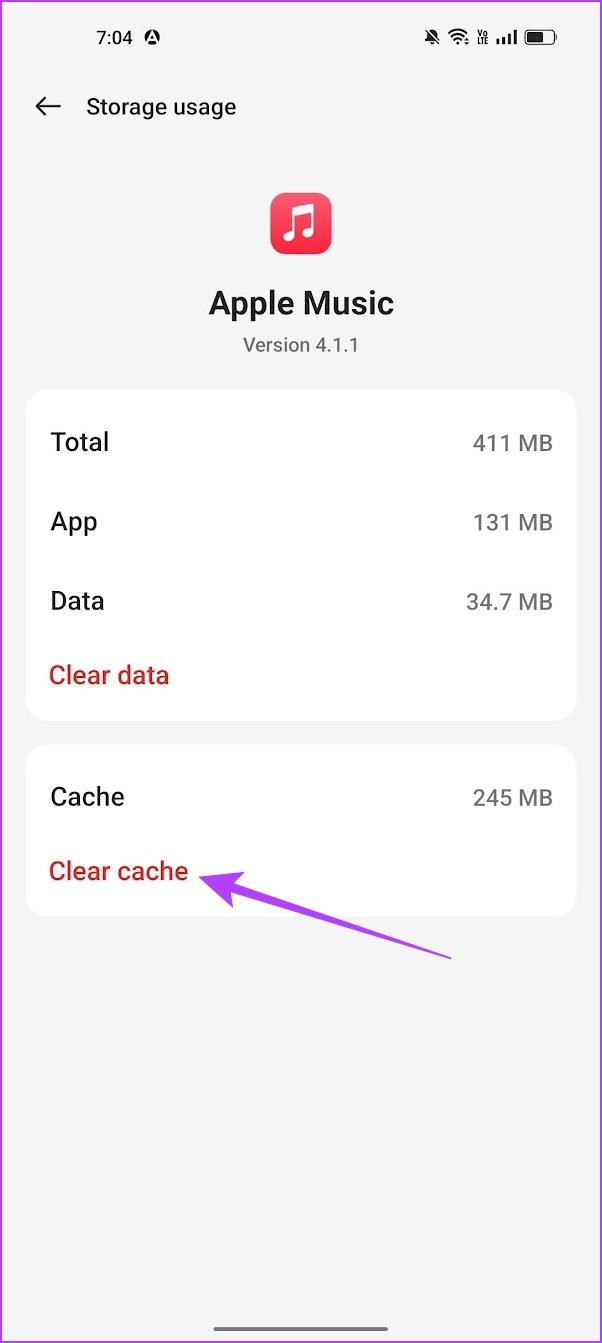
Apple Music을 제거하면 앱과 앱에 저장된 모든 데이터 및 정크 파일이 삭제되므로 문제를 해결하는 데 도움이 될 수 있습니다. 앱을 다시 설치하면 문제 없이 노래를 다운로드할 수 있습니다.
기기에서 앱을 삭제하고 아래 링크를 사용하여 Apple Music을 설치할 수 있습니다.
이 기사가 Apple Music에서 노래를 다운로드할 때 발생하는 문제를 해결하는 데 도움이 되기를 바랍니다. 앞서 언급했듯이 주로 인터넷 및 저장 공간 문제로 인해 발생합니다. 그러나 음악을 다운로드할 수 있지만 Apple Music에 표시되지 않는 경우 다운로드한 노래가 Apple Music에 표시되지 않는 문제를 해결하는 가장 좋은 방법을 읽어보세요.
페이스북 스토리는 만드는 재미가 있습니다. 안드로이드 기기와 컴퓨터에서 스토리를 만드는 방법을 소개합니다.
이 튜토리얼을 통해 Google Chrome 및 Mozilla Firefox에서 삽입된 비디오 자동 재생 기능을 비활성화하는 방법을 알아보세요.
삼성 갤럭시 탭 A가 검은 화면에 멈추고 전원이 켜지지 않는 문제를 해결합니다.
아마존 파이어 및 파이어 HD 태블릿에서 음악 및 비디오를 삭제하여 공간을 확보하고, 정리를 하거나 성능을 향상시키는 방법을 지금 읽어보세요.
아마존 파이어 태블릿에서 이메일 계정을 추가하거나 삭제하는 방법을 찾고 계신가요? 우리의 포괄적인 가이드가 단계별로 과정을 안내해 드립니다. 좋아하는 장치에서 이메일 계정을 간편하게 관리하세요. 이 꼭 읽어야 할 튜토리얼을 놓치지 마세요!
안드로이드 기기에서 앱이 시작 시 자동으로 실행되지 않도록 영구적으로 방지하는 두 가지 솔루션을 보여주는 튜토리얼입니다.
이 튜토리얼은 Google 메시징 앱을 사용하여 안드로이드 기기에서 문자 메시지를 전달하는 방법을 보여줍니다.
아마존 파이어에서 구글 크롬을 설치하고 싶으신가요? 킨들 기기에서 APK 파일을 통해 구글 크롬 설치하는 방법을 알아보세요.
안드로이드 OS에서 맞춤법 검사 기능을 사용하거나 비활성화하는 방법.
다른 장치의 충전기를 내 전화기나 태블릿에서 사용할 수 있는지 궁금하신가요? 이 유익한 포스트에는 몇 가지 답변이 있습니다.







